2.3 仿真步骤
首先,用串口线将计算机的两个串口连接起来(或者是两台计算机上的两个串口)。这两个串口一个用来模拟单片机串口,另一个给调试程序使用。这个由用户自己分配,没有特殊要求。
其次,编写好用户程序,并编译通过。
然后,设置工程文件(Project)的相关参数,如图2和图3所示。主要是选择软件仿真模式(Use Simulator)以及晶振参数。
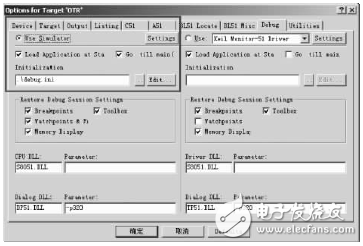
图2 仿真参数设置
为了不必每次进入仿真状态后,都需要输入串口参数设置命令,可以建立一个初始化文件。初始化文件是一个普通的文本文件,内容就是仿真时需要的命令,按照顺序一行输入一条。如图2所示,建立了一个debug.ini的初始化文件。这样,当每次进入仿真调试状态时,Keil就会自动载入 debug.ini的内容进行初始化。
为了正确仿真串口,在软件仿真调试时,在用户的Keil工程文件的属性中,还需要设置实际使用的晶振频率。这个参数非常重要,直接影响通信的波特率,可以按照实际使用的参数进行设置。要注意,这个参数的单位是MHz。
设置好参数后,就可以进行仿真了。单击工具栏的图标按此在新窗口浏览图片进入Debug(仿真调试)状态,在Output window窗口中的command文本框(一般是在左下角)中输入上面介绍的命令。例如,将PC机的串口1设置为单片机的串口:
mode com1 9600,0,8,1
assign com1 Sout
然后设置断点,一般是在关键地方或与串口相关联的地方设置。再单击图标运行(Run)用户程序,使用户程序运转起来(不然是接收不到串口数据的)。这时再使用串口调试软件或用户调试软件,发送通信命令或者数据包,看用户程序是否进入断点,以及相关的变量是否正确。还可以有意发送带有错误数据的数据包,以观察用户程序的异常处理部分是否正常。一旦发现程序中的错误,可以马上停止仿真调试,立即修改代码,然后再次重复上面的步骤进行仿真。因为不需要与用户目标板联机,也不用下载代码到用户板上,所以速度非常高。以上这些步骤和使用硬件仿真器的基本一样,只不过现在使用的是软件仿真。
需要注意的是:仿真时单片机串口实际的波特率由MODE命令来指定,单片机程序中的TMOD、SCON等参数是不影响串口仿真状态的(也就是说这些参数不影响仿真的波特率,即使它们是错误的)。但是中断的使能位(如ES、EA等)还是起作用的,如果ES或EA被禁止,那么就不会进入串口中断。
因为这种方法是利用计算机的串口来仿真单片机的串口,而仿真是通过Keil软件来转换串口上的数据,不是直接转发数据的,所以在实际仿真时,处理速度会比实际单片机运行时稍微低一点。比方说仿真状态时1 s只能发送/接收10个数据帧,但在单片机硬件上运行时可能1 s就可以接收/发送50个数据帧。这与使用的计算机的速度有关,但对仿真来说,是没有任何影响的。











